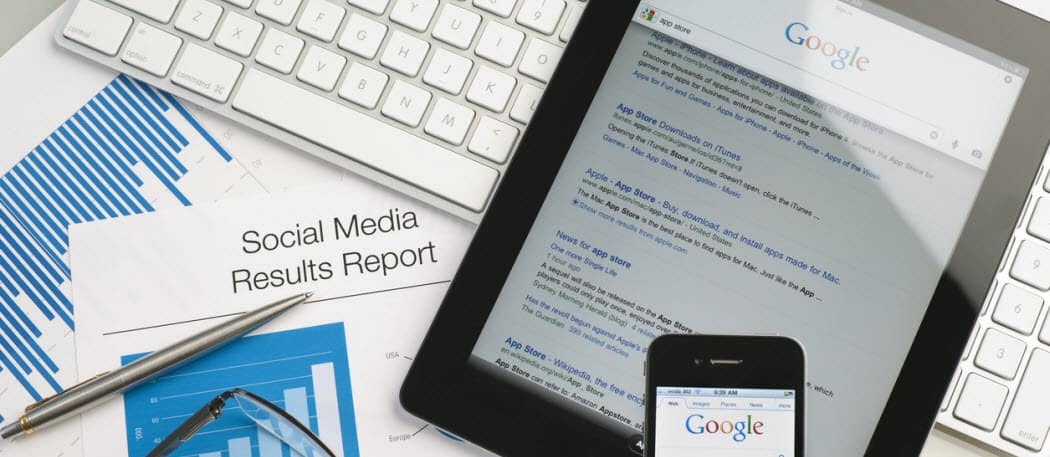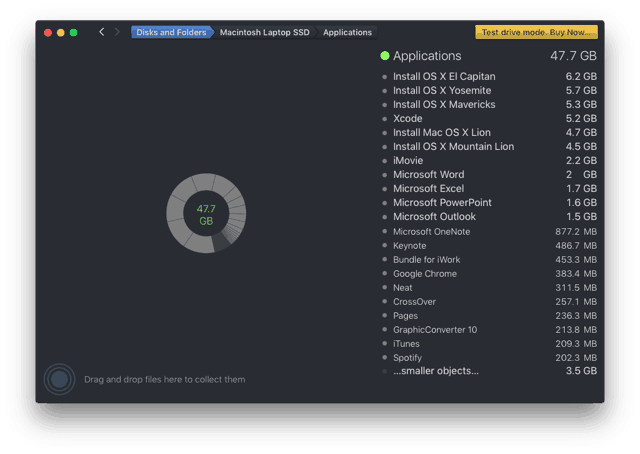कैसे अपने वीडियो विपणन में सुधार करने के लिए ट्विटर मीडिया स्टूडियो का उपयोग करें: सामाजिक मीडिया परीक्षक
सोशल मीडिया वीडियो ट्विटर वीडियो ट्विटर उपकरण ट्विटर / / September 24, 2020
अपने ट्विटर वीडियो के लिए और अधिक विचार चाहते हैं? जिज्ञासु कैसे ट्विटर मीडिया स्टूडियो आपके वीडियो ट्वीट को अनुकूलित करने में मदद कर सकता है?
इस लेख में, आप ट्विटर पर प्रकाशित वीडियो के प्रदर्शन को बेहतर बनाने के लिए ट्विटर मीडिया स्टूडियो का उपयोग करना सीखेंगे।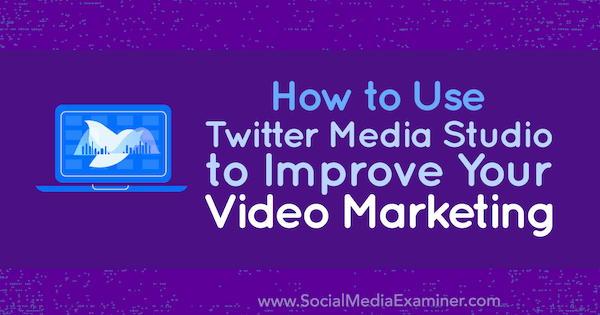
ट्विटर मीडिया स्टूडियो क्या है?
ट्विटर मीडिया स्टूडियो के साथ, आप थंबनेल छवियों, आकर्षक शीर्षकों के साथ आपके द्वारा ट्वीट किए गए वीडियो को सुधार सकते हैं, टेक्स्ट कैप्शन, लिंक किए गए कॉल-टू-एक्शन बटन, और सभी - अपने ट्विटर के साथ वीडियो साझा करने से पहले अनुयायियों।
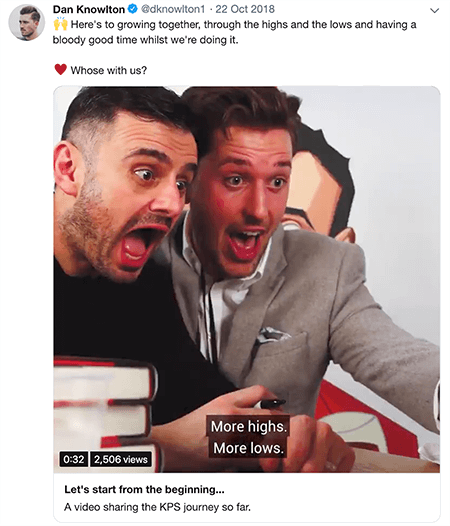
Twitter Media Studio उन लोगों के लिए बनाया गया है जो Twitter पर विज्ञापन देते हैं, इसलिए Media Studio को एक्सेस करने के लिए, आपको इसमें रहना होगा प्रकाशक कार्यक्रम को प्रवर्तित करें. केवल इस कार्यक्रम के सदस्यों को मीडिया स्टूडियो का निमंत्रण मिलता है।
यद्यपि यह लेख वीडियो पर केंद्रित है, मीडिया स्टूडियो आपको अन्य मीडिया का प्रबंधन करने में भी मदद कर सकता है। वास्तव में, यह आपके द्वारा पहले अपलोड की गई सभी सामग्री को प्रबंधित करने में मदद करता है, जिसमें आपके द्वारा अपलोड किए गए वीडियो, चित्र और GIF शामिल हैं ट्विटर का पुराना वीडियो अपलोडर (अब मीडिया स्टूडियो के साथ बदल दिया गया है) या मीडिया स्टूडियो से जुड़े खाते से सीधे ट्वीट किया गया।
उदाहरण के लिए, आप पहले से ट्वीट किए गए मीडिया पर मेटाडेटा (शीर्षक, वर्णन, और इसी तरह) को अपडेट कर सकते हैं या नए ट्वीट बना सकते हैं, जिसमें आपकी लाइब्रेरी में कोई भी मीडिया शामिल है।
यदि आप एक टीम के साथ काम करते हैं, तो ट्विटर मीडिया स्टूडियो में ऐसी विशेषताएं हैं जो आपको कई खातों और उपयोगकर्ताओं के माध्यम से मीडिया का प्रबंधन करने में मदद करती हैं। आप आसानी से लॉग इन और आउट किए बिना कई खातों के बीच स्विच कर सकते हैं। इसके बजाय, मीडिया स्टूडियो के मेनू से उस खाते का चयन करें जिसका आप उपयोग करना चाहते हैं। साथ ही, यदि आप एक खाता व्यवस्थापक हैं, तो आप उपयोगकर्ताओं को आपके द्वारा प्रबंधित खातों तक पूर्ण या सीमित पहुँच दे सकते हैं।
# 1: ट्विटर मीडिया स्टूडियो में वीडियो अपलोड करें
जब आपके पास Twitter Media Studio का उपयोग होता है, तो आप पर जाकर इसका उपयोग करना शुरू करते हैं मुख्य मीडिया स्टूडियो पुस्तकालय, जहां आप अपने पहले अपलोड की गई मीडिया सामग्री को देखते हैं और नए वीडियो अपलोड करने का विकल्प रखते हैं।
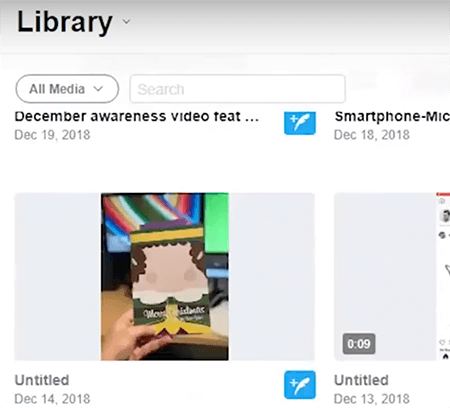
ट्विटर मीडिया स्टूडियो का अपना है वीडियो अपलोड विनिर्देशों. (रेग्युलर डेस्कटॉप और मोबाइल अपलोड स्पेक्स अलग-अलग हैं।) मीडिया स्टूडियो में, आप एक MOV या MP4 वीडियो फ़ाइल अपलोड कर सकते हैं जो 1GB तक की हो। परिदृश्य वीडियो के लिए, ट्विटर 1280 x 720 के एक संकल्प की सिफारिश करता है। वर्ग वीडियो के लिए, सबसे अच्छा रिज़ॉल्यूशन 720 x 720 है। वीडियो की लंबाई आमतौर पर 2 मिनट, 20 सेकंड (जो 140 सेकंड है) तक सीमित है।
ट्विटर मीडिया स्टूडियो आपको एक साथ कई वीडियो अपलोड करने देता है। बस ऊपरी दाईं ओर अपलोड विकल्प पर क्लिक करें और उन वीडियो का चयन करें जिन्हें आप अपने कंप्यूटर हार्ड ड्राइव से अपलोड करना चाहते हैं। आपके द्वारा चयन करने के बाद, अपलोड अपने आप शुरू हो जाता है।
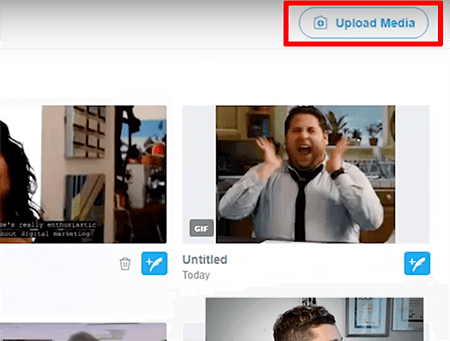
यदि आप एक संदेश देखते हैं जो कहता है कि आपका अपलोड विफल हो गया है, तो सुनिश्चित करें कि आपकी वीडियो फ़ाइल 1GB या उससे कम है। यदि कोई त्रुटि संदेश कहता है कि आपका वीडियो बहुत लंबा है, तो आपको संभवतः इसे 2 मिनट, 20 सेकंड या उससे कम करने की आवश्यकता है। (हालांकि, कुछ उपयोगकर्ताओं को लंबे वीडियो पोस्ट करने की अनुमति है।) To अपने वीडियो का आकार या लंबाई संपादित करें, आप अधिकांश लोकप्रिय वीडियो संपादन कार्यक्रमों का उपयोग कर सकते हैं।
# 2: एक आंख को पकड़ने वाला वीडियो थंबनेल और शीर्षक चुनें
वीडियो अपलोड करने के बाद, यह संपादित करने के लिए क्लिक करें कि वीडियो आपके ट्वीट में कैसे दिखाई देगा। थंबनेल सेट करने से आप सबसे अधिक आंख को पकड़ने वाली छवि चुन सकते हैं जो आपके अनुयायियों का ध्यान आकर्षित करेगी क्योंकि वे अपने ट्विटर फीड के माध्यम से स्क्रॉल करते हैं।
जैसा कि आप थंबनेल बनाते हैं या चुनते हैं, कुछ टिप्स आपके वीडियो को बाहर खड़ा करने में मदद कर सकते हैं। अपनी छवि को लोकप्रिय बनाने के लिए, एक धुंधले पृष्ठभूमि पर विषम रंगों और परतदार छवियों का उपयोग करें। इसके अलावा, पाठ की एक छोटी मात्रा को जोड़ने से वीडियो दर्शकों को प्रदान करने वाले मूल्य को संवाद कर सकता है; सुनिश्चित करें कि पाठ छवि पर हावी नहीं है।
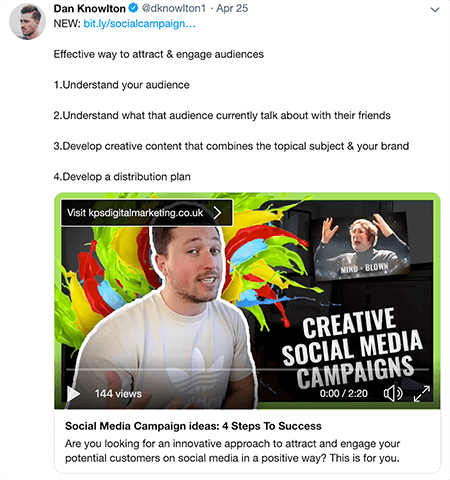
थंबनेल चुनने के लिए, थंबनेल विकल्प बदलें पर क्लिक करें। फिर आप अपने थंबनेल के रूप में वीडियो से एक फ्रेम का चयन कर सकते हैं या अपने कंप्यूटर पर सहेजी गई छवि अपलोड कर सकते हैं। यदि आप एक छवि अपलोड करते हैं, तो सुनिश्चित करें कि छवि पहलू अनुपात आपके वीडियो के पहलू अनुपात से मेल खाता है। उदाहरण के लिए, एक वर्ग वीडियो को एक वर्ग छवि की आवश्यकता होती है, और 16: 9 पहलू अनुपात के साथ एक परिदृश्य वीडियो को एक छवि की आवश्यकता होती है जो 16: 9 है, भी।
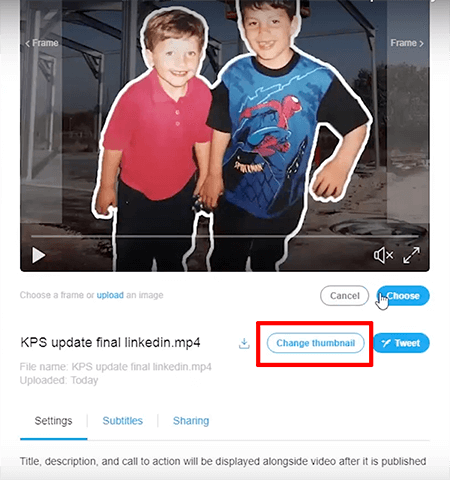
एक आकर्षक और सूचनात्मक वीडियो शीर्षक भी लोगों की रुचि को पकड़ सकता है। शीर्षक संक्षिप्त रखें और वीडियो देखने के मूल्य को स्पष्ट रूप से संवाद करें। इसी तरह, विवरण पर ध्यान देना चाहिए कि वीडियो दर्शकों को कैसे मदद करता है। एक अच्छा विवरण कह सकता है, “क्या आप अपने संभावित ग्राहकों को सोशल मीडिया पर सकारात्मक तरीके से आकर्षित और संलग्न करने के लिए एक अभिनव दृष्टिकोण की तलाश कर रहे हैं? आप के लिए है।"
क्या काम करता है यह देखने के लिए विभिन्न शीर्षकों और विवरणों का परीक्षण करना याद रखें। प्रेरणा खोजने के लिए, बाहर की जाँच करें बज़सुमो कंटेंट एनालाइज़र, जो आपको एक समान विषय के बारे में लेखों के शीर्षक दिखा सकते हैं।
शीर्षक और विवरण जोड़ने के लिए, मीडिया लाइब्रेरी में वीडियो पर क्लिक करें और सेटिंग्स टैब खोलें; फिर उपयुक्त टेक्स्ट बॉक्स में अपना वांछित शीर्षक और विवरण लिखें। डेस्कटॉप ट्विटर फीड में, शीर्षक वीडियो के तहत बोल्ड टेक्स्ट में दिखाई देता है, और विवरण शीर्षक के नीचे दिखाई देता है। (ध्यान दें कि शीर्षक और विवरण ट्विटर फ़ीड में तभी प्रदर्शित होते हैं जब उपयोगकर्ता इसे डेस्कटॉप ब्राउज़र के माध्यम से एक्सेस करते हैं।)
YouTube मार्केटिंग प्रशिक्षण प्राप्त करें - ऑनलाइन!

YouTube के साथ अपनी व्यस्तता और बिक्री में सुधार करना चाहते हैं? फिर YouTube मार्केटिंग विशेषज्ञों की सबसे बड़ी और सबसे अच्छी सभा में शामिल हों क्योंकि वे अपनी सिद्ध रणनीतियों को साझा करते हैं। आपको चरण-दर-चरण लाइव निर्देश प्राप्त होंगे, जिस पर ध्यान केंद्रित किया गया है YouTube रणनीति, वीडियो निर्माण और YouTube विज्ञापन. अपनी कंपनी और क्लाइंट्स के लिए YouTube मार्केटिंग हीरो बनें क्योंकि आप उन रणनीतियों को लागू करते हैं जो सिद्ध परिणाम प्राप्त करते हैं। यह सोशल मीडिया परीक्षक में अपने दोस्तों से एक लाइव ऑनलाइन प्रशिक्षण कार्यक्रम है।
विवरण के लिए यहां क्लिक करें - बिक्री के बारे में पता लगाएं 22ND!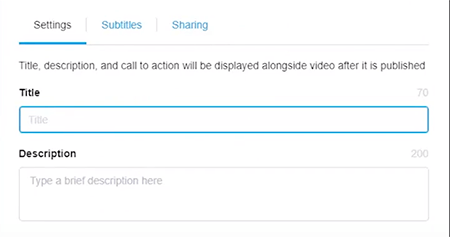
# 3: SRT फ़ाइल के साथ कैप्शन ट्विटर वीडियो
अधिकांश लोग सोशल मीडिया का उपयोग ध्वनि के साथ नहीं करते हैं, इसलिए आपके वीडियो में कैप्शन जोड़ने से दर्शक आपकी सामग्री में रुचि रख सकते हैं। कैप्शन के साथ, दर्शक अभी भी अनुसरण कर सकते हैं कि आप कैप्शन को पढ़कर क्या कह रहे हैं। कैप्शन आपके वीडियो को उन उपयोगकर्ताओं के लिए भी सुलभ बनाता है जिनके पास श्रवण विकलांगता है।
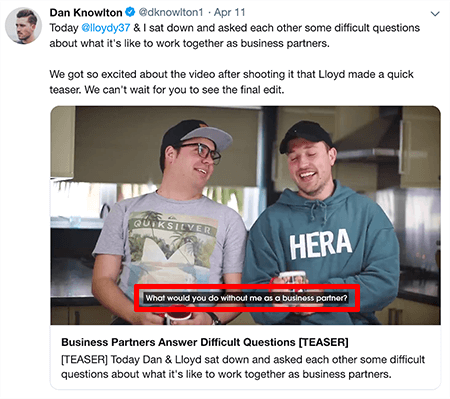
अपने वीडियो को कैप्शन देने के लिए, आपको करने की आवश्यकता है SRT फ़ाइल बनाएँ उस पाठ के साथ जो आपके वीडियो के रूप में दिखाई देता है। (कैप्शनिंग प्रक्रिया फेसबुक, लिंक्डइन और YouTube पर समान रूप से काम करती है।) फिरना आपकी SRT फ़ाइल बनाने के लिए एक बढ़िया साइट है और प्रति मिनट $ 1 शुल्क लेती है।
ट्विटर मीडिया स्टूडियो में वीडियो अपलोड करने के बाद आप ट्विटर वीडियो में SRT फ़ाइल जोड़ते हैं। मीडिया विवरण मेनू से, उपशीर्षक और फिर SRT फ़ाइल का चयन करें। वहां से, आप अपने कंप्यूटर पर सहेजे गए SRT फ़ाइल को अपलोड करने के लिए अपलोड विकल्प चुनें।
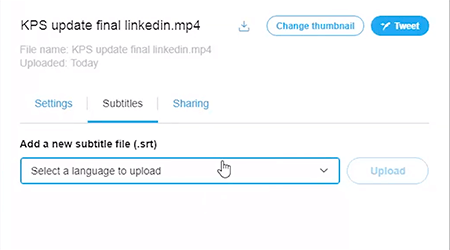
# 4: वीडियो कॉल-टू-एक्शन बटन के साथ अपनी वेबसाइट पर ट्रैफ़िक लाएँ
ट्विटर मीडिया स्टूडियो के साथ, आप एक कॉल-टू-एक्शन बटन जोड़ सकते हैं जिसे लोग वीडियो देखते समय क्लिक कर सकते हैं। कल्पना करें कि यह बटन आपकी वेबसाइट पर ट्रैफ़िक लाने के लिए कितना उपयोगी है। जबकि लोग वीडियो देख रहे हैं, वे बटन पर क्लिक कर सकते हैं और यह आपके द्वारा चुने गए वेब पेज पर ले जाता है।
वर्णन करने के लिए, यहां एक ट्वीट किया गया वीडियो सफल सोशल मीडिया अभियान विचारों को विकसित करने के चार चरणों के बारे में है। वीडियो के ऊपरी बाएं हिस्से में एक बटन है जो उसी विषय के बारे में हमारी वेबसाइट पर एक लेख को इंगित करता है। जब दर्शक बटन पर क्लिक करते हैं, तो लेख एक नए टैब में या दर्शक के मोबाइल ब्राउज़र में खुलता है।
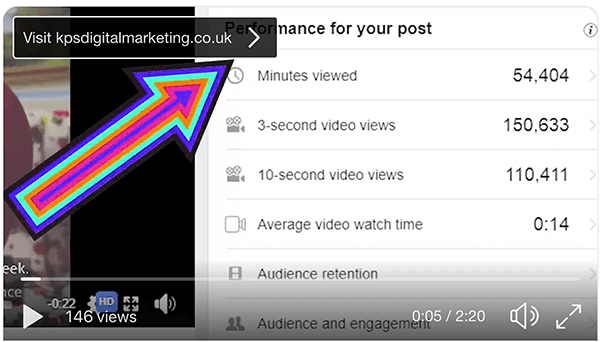
कॉल-टू-एक्शन बटन जोड़ने के लिए, अपने मीडिया स्टूडियो लाइब्रेरी में वीडियो पर क्लिक करें और सेटिंग्स टैब चुनें। फिर, कॉल टू एक्शन फ़ील्ड में, वह URL दर्ज करें जहां आप दर्शकों को भेजना चाहते हैं। Twitter Media Studio तब एक बटन बनाता है जो आपके URL को प्रदर्शित करता है। जब कोई दर्शक बटन क्लिक करता है, तो उनके ब्राउज़र में वेब पेज खुल जाएगा।

# 5: स्थान के अनुसार अपने दर्शकों को लक्षित करें
ट्विटर मीडिया स्टूडियो में ऐसी विशेषताएं हैं जो आपके वीडियो के लिए सर्वश्रेष्ठ दर्शकों को लक्षित करने में आपकी सहायता करती हैं। ट्विटर मीडिया स्टूडियो आपको अपने वीडियो के लिए जियोटेरगेटिंग विकल्पों का चयन करने की भी अनुमति देता है।
जियोट्रैजिंग विकल्प आपको विशिष्ट देशों के दर्शकों को शामिल करने या बाहर करने देता है। जियोटेरगेटिंग विकल्प सेट करने के लिए, अपने वीडियो पर क्लिक करें और सेटिंग्स और फिर सामग्री प्रतिबंध चुनें। उन देशों को निर्दिष्ट करने के लिए शामिल विकल्प का उपयोग करें जहां दर्शकों को वीडियो देखने की अनुमति है। उन देशों को निर्दिष्ट करने के लिए बहिष्कृत विकल्प का उपयोग करें, जहां आप दर्शक को वीडियो देखने के लिए नहीं चाहते हैं।
ट्विटर मीडिया स्टूडियो के साथ एक वीडियो श्रेणी जोड़ें
मीडिया स्टूडियो आपको अपने वीडियो के लिए एक श्रेणी का चयन करने देता है। संभवत: श्रेणी जोड़ने से आपके वीडियो को उन लोगों तक पहुंचने में मदद मिलती है जो आपके द्वारा चुने गए श्रेणी विषय में रुचि रखते हैं (हालांकि मुझे इस सिद्धांत पर अभी तक साक्ष्य एकत्र नहीं करना है) और यदि आप इसका उपयोग करते हैं तो अपने वीडियो को संबंधित सामग्री के साथ जोड़ते हैं के लिए ट्विटर वीडियो विज्ञापन अभियान. श्रेणी के विकल्पों में डिजिटल निर्माता, मनोरंजन और पॉप संस्कृति, खाद्य और पेय, और प्रौद्योगिकी शामिल हैं।
श्रेणी जोड़ने के लिए, वीडियो का चयन करें, और सेटिंग टैब पर, विकल्पों की सूची देखने के लिए आप अपने वीडियो फ़ील्ड का वर्णन कैसे करेंगे में क्लिक करें। आप एक वीडियो के लिए अधिकतम दो श्रेणियां चुन सकते हैं।
# 6: अपने वीडियो ट्वीट को शेड्यूल या शेयर करें
Twitter Media Studio आपके द्वारा अपने वीडियो में किए गए सभी अपडेट को स्वचालित रूप से सहेजता है। सभी इच्छित तत्वों को जोड़ने के बाद, आप अपने मीडिया लाइब्रेरी से वीडियो को सही तरीके से ट्वीट कर सकते हैं। जिस वीडियो को आप ट्वीट करना चाहते हैं, उसके निचले-दाएं कोने में ब्लू ट्वीट बटन पर क्लिक करें, अपने ट्वीट का पाठ लिखें और फिर ट्वीट बटन पर क्लिक करें।
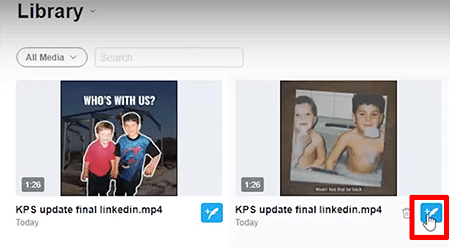
आप मीडिया स्टूडियो में ट्वीट को शेड्यूल भी कर सकते हैं। आपको बाहरी शेड्यूलिंग टूल का उपयोग करने की आवश्यकता नहीं है। हालांकि मैं अब ट्वीट नहीं करता हूं, कई सोशल मीडिया विपणक अभी भी करते हैं। इसलिए यदि आप ट्वीट शेड्यूल कर रहे हैं, तो मीडिया स्टूडियो में शेड्यूलिंग विकल्प अच्छी तरह से काम करते हैं।
ट्वीट को शेड्यूल करने के लिए, वीडियो के निचले बाएँ में ट्वीट बटन पर क्लिक करें, अपने ट्वीट के लिए टेक्स्ट लिखें और शेड्यूल विकल्प पर क्लिक करें। जब आप ट्वीट को प्रकाशित करने के लिए एक तारीख और समय का चयन करते हैं, तो ट्वीट पर क्लिक करें ताकि आपकी सामग्री को प्रकाशित समय पर प्रकाशित किया जा सके।
निष्कर्ष
Twitter Media Studio आपके वीडियो की गुणवत्ता को बेहतर बनाने का एक अच्छा तरीका है। सभी अलग-अलग विशेषताएं- थंबनेल को कस्टमाइज़ करने से लेकर कॉल-टू-एक्शन बटन जोड़ने तक- आपको प्रत्येक वीडियो से सबसे अधिक मदद मिलती है।
तुम क्या सोचते हो? कौन से ट्विटर मीडिया स्टूडियो की विशेषताएं आप कोशिश करने में रुचि रखते हैं? वीडियो को ट्वीट करने की कौन सी तकनीक आपके लिए काम की है? कृपया अपने विचार कमेंट में साझा करें।
ट्विटर विपणन पर अधिक लेख:
- ट्विटर पर लोगों से जुड़ने के रचनात्मक तरीकों का पता लगाएं.
- अपने ट्विटर विपणन और सामग्री का विश्लेषण करने के लिए उपयोगी उपकरण खोजें.
- अपने ट्विटर विज्ञापनों के लिए मूल्यवान अनुरूप दर्शकों का निर्माण करना सीखें.